Hur öppnar jag Numbers-filen i Windows OS med iCloud?
Miscellanea / / August 05, 2021
Behöver du komma åt .numbers-filen på din Windows-dator? Ja, du kan komma åt, öppna, redigera och byta namn på .numbers-filen på Windows PC med hjälp av iCloud. Låt oss förstå det om du äger en iPhone, Mac, iPad eller MacBook. Du har arbetat och skapat filer på dina Apple-enheter. Av vissa anledningar måste du komma åt den i Windows OS. Du kan komma åt .numbers-filen i Windows utan Numbers-appen. Microsoft Excel stöder inte .numbers-filen och iWork-sviten fungerar inte i Windows OS.
Den datadrivna världen kräver flera enhetsåtkomst till en fil. Det är inte möjligt att alla som använder enheterna med samma operativsystem.
Vi måste öppna filen i ett annat operativsystem. Vissa kan stödja filtypen, medan andra kanske inte. Det blir svårt att komma åt den i din fil. Det finns ett sätt som tillåter användare att komma åt filen som skapats i Mac OS eller iOS-enheter i Windows OS med hjälp av iCloud. Sluta rulla sidor på internet och gå igenom lättförståeliga steg som vi nämner nedan.
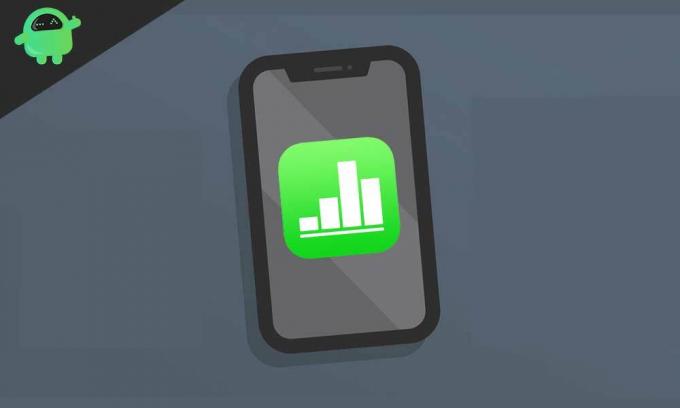
Öppna Numbers-filen i Windows OS med iCloud
Nedanstående steg är lätta att följa. Det kräver ingen programinstallation på din Windows-dator. Vi använder webbläsaren för att komma åt .numbers-filen på din Windows-dator med iCloud, så vi behöver bara en fungerande internetanslutning. Låt oss snabbt titta på stegen.
- Öppna webbläsaren som är installerad på din dator. Gå till iCloud.com-webbplatsen och logga in på ditt iCloud-konto med dina Apple ID-uppgifter.
- När du har loggat in på ditt iCloud-konto tar det dig till iCloud-hemsidan. Den visar applikationer som e-post, kalender, nummer, kontakter, foton, sidor, nycklar, påminnelser, anteckningar etc. Klicka på appen "Numbers" för att öppna.
- Klicka på ikonen "Ladda upp" längst upp till höger på startsidan för iCloud Numbers. Välj .numbers förlängningsfil genom att bläddra i filplatsen och ladda upp den.
- När den har laddats upp visas den på iCloud Drive. Dubbelklicka på filen för att öppna den.
- Det tar lite tid att ladda och öppna i iCloud. Du kan nu komma åt filen, öppna, redigera den och spara den till iCloud eller så kan du ladda ner den till Windows i Excel- eller PDF-filformat.
Så använder du filtilläggsfilen .numbers på dina flera enheter med hjälp av iCloud.com.
Apple iCloud.com tillhandahåller inte funktionen för åtkomst till filen men låter dig också redigera filerna. Det låter dig också redigera filer i Microsoft Excel-format och PDF-format för enkel åtkomst. Du kan ladda ner den i Excel-format och använda den i ditt Microsoft Excel-format för vidare redigering.
Läs också
- Hur konverterar jag en Numbers-fil till CSV på macOS Catalina?
- Hur väljer jag vilken iPhone som säkerhetskopierar till iCloud?
Du kan använda iCloud som säkerhetskopia för dina iWork-filer. När behovet uppstår kan du ladda ner .numbers-filen till Excel-format och skapa en säkerhetskopia för ditt arbete. Du kan också spara filen i .numbers-format på din Mac om du gillar formateringen av Apple Numbers-appen. Det låter dig exportera .numbers-filen för att utmärka sig från iCloud eller iPhone eller iPad.
Apples Numbers-app stöder Microsoft Excel-filer för att öppna och redigera enkelt. Det är okänt varför Microsoft Excel inte har introducerat funktionen för att öppna .numbers-filen i Microsoft Excel. Vi hoppas att den här funktionen snart kommer att fungera bättre. När vi omges av Apples ekosystem blir appen Numbers användbar för att arbeta med kalkylblad. Numbers-appen introducerades av Apple redan 2007 för att bryta monopolet på Microsoft Excel. Det släpptes för Mac och iMac vid den tiden och senare 2010 erbjöds iOS-enheter som iPhone / iPad. Apple förbättrar det fortfarande dag för dag genom att släppa avancerade funktioner i det. Den byggdes för att ge större flexibilitet och bättre arbetsupplevelse, och det är anledningen till att den inte ska sluta.
Vad tycker du om hur ovanstående funktion är till nytta för dig? Vilka är de molnbaserade lösningarna du söker för att komma åt iWork-filer på dina Windows-enheter? Hur lyckas du arbeta med samma filer på flera enheter?
Låt oss veta i kommentarsektionen nedan.
Nirav är killen som älskar att veta om den senaste tekniken och nya produkter. Han kan ge dig detaljerad information om teknik och produkter. Bortsett från detta älskar han att läsa böcker och besöka nya platser.


![Hur man installerar lager-ROM på Digicom Conquest Digicel [Firmware File]](/f/eb2704f8725c3dd03f9dd5ff0c23dbb4.jpg?width=288&height=384)
